
תוכנה זו תשמור על מנהלי ההתקנים שלך, ובכך תשמור עליך מפני שגיאות מחשב נפוצות ותקלות חומרה. בדוק את כל הנהגים שלך כעת בשלושה שלבים פשוטים:
- הורד את DriverFix (קובץ הורדה מאומת).
- נְקִישָׁה התחל סריקה למצוא את כל הנהגים הבעייתיים.
- נְקִישָׁה עדכן מנהלי התקנים כדי לקבל גרסאות חדשות ולהימנע מתקלות במערכת.
- DriverFix הורד על ידי 0 קוראים החודש.
נתבי Netgear, כמו כולם נתבים אחרים, יש דפי הגדרות שתוכל לפתוח בדפדפן שלך. עם זאת, חלקם נתב Netgear משתמשים אמרו בפוסטים בפורום שהם לא יכולים להתחבר לדפי ההגדרות עבור הנתבים שלהם עם סיסמאות הניהול שלהם.
חלק מהמשתמשים אמרו א 192.168.1.1 סירב להתחבר שגיאה מתעוררת כאשר הם מנסים לפתוח את דפי הגדרות הנתב שלהם. להלן כמה מההחלטות שעשויות לתקן את הסיסמאות של Netgear אינן פועלות.
כיצד לתקן את סיסמת הניהול של הנתב של Netgear לא עובדת
1. בדוק פעמיים את פרטי הכניסה לנתב
ראשית, וודא שאתה באמת מזין את סיסמת ברירת המחדל המתאימה לנתב Netgear שלך. ה דף סיסמת הנתב של Netgear כולל רשימה מלאה של סיסמאות ברירת מחדל לכניסה לדגמי הנתב השונים.
פתח דף זה ב דפדפן כדי לבדוק את פרטי הכניסה עבור דגם הנתב שלך. ייתכן שתמצא גם את פרטי הכניסה של דף ההגדרות על מדבקה בתחתית הנתב שלך.
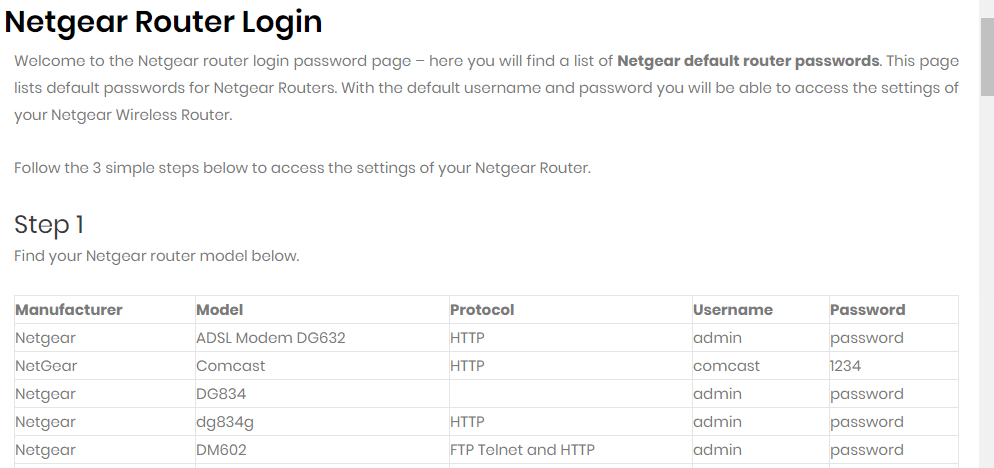
2. אל תסמוך על סיסמאות שמורות
ודא שהדפדפן שלך לא מנסה להתחבר אוטומטית לדף ההגדרות של הנתב. הדפדפן שלך עשוי להזין אוטומטית סיסמה שמורה לדף הגדרות הנתב. אם כן, מחק את הסיסמה. ואז הזן את סיסמת ברירת המחדל עבור הנתב בעצמך.
3. כבה תוכנת אנטי-וירוס של צד שלישי
ידוע גם כי תוכנות אנטי-וירוס של צד שלישי חוסמות גישה לדפי ההגדרות של הנתבים. אז נסה לכבות תוכנת אנטי-וירוס של צד שלישי על ידי לחיצה ימנית על סמלי מגש המערכת שלהם ובחירת אפשרות כיבוי או השבתה מסוג כלשהו.
אם אינך מוצא הגדרת השבתה בתפריט ההקשר, פתח את החלון הראשי של כלי האנטי-וירוס ועיין בכרטיסיית ההגדרות שלו. לאחר מכן היכנס לדף ההגדרות של הנתב שלך באמצעות ה- תוכנת אנטיוירוס נָכֶה.
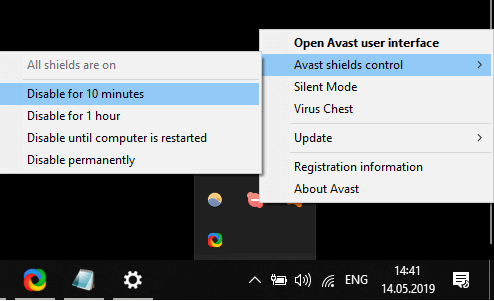
האנטי-וירוס שלך חוסם את חיבור האינטרנט? בצע את השלבים במדריך שימושי זה כדי לתקן את הבעיה תוך זמן קצר.
4. השבת את כל תוספי הדפדפן
- משתמשים מסוימים אישרו שהם תוקנו שגיאות התחברות לדף הגדרות הנתב על ידי השבתת סיומות דפדפן. לעשות זאת ב גוגל כרום, לחץ על התאמה אישית ושליטה של Google Chrome לַחְצָן.
- בחר את כלים נוספים > הרחבות אפשרויות לפתיחת הכרטיסייה המוצגת ישירות למטה.
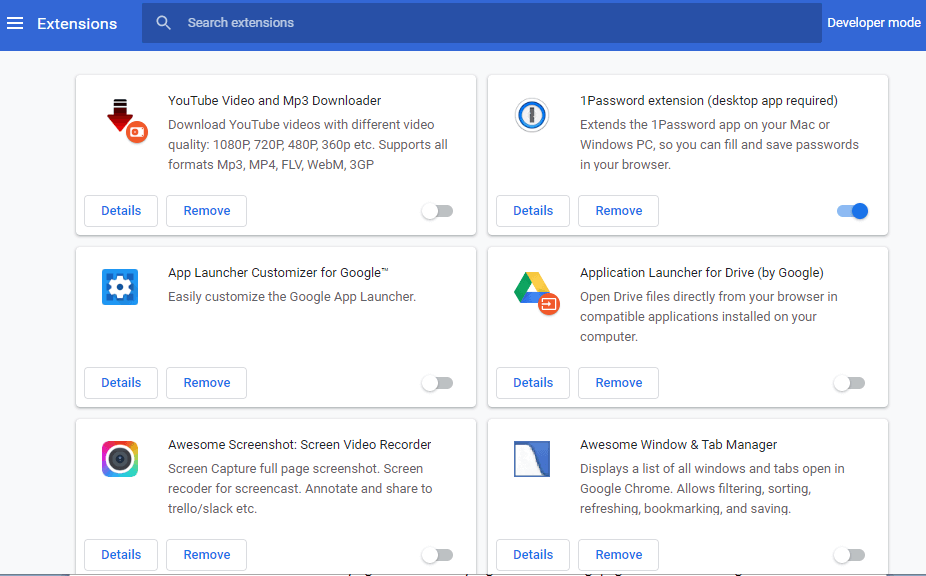
- לחץ על מתגי ההחלפה שם על מנת להשבית אותם.
5. אפס את הדפדפן
- אם יש לך הרבה הרחבות, איפוס הדפדפן להגדרות היצרן שלו יכול להיות דרך מהירה יותר לכבות את כולם. ניתן לאפס את Chrome על ידי הזנת 'chrome: // settings /' בסרגל ה- URL של הדפדפן ולחיצה על Return.
- גלול מטה ולחץ על מִתקַדֵם לַחְצָן.
- נְקִישָׁה שחזר את ההגדרות לברירות המחדל המקוריות שלהן בתחתית דף ההגדרות.
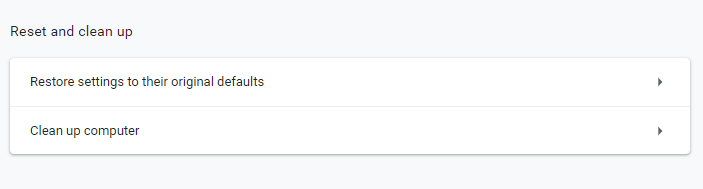
- ואז לחץ אפס את ההגדרות לשחזור הדפדפן להגדרות המקוריות שלו.
6. אפס את הנתב של Netgear
יתכן כי סיסמת הנתב של Netgear שונתה מהסיסמה המקורית. עם זאת, תוכל לשחזר את סיסמת הכניסה המקורית על ידי לחיצה על כפתור האיפוס הקטן בחלקו האחורי של הנתב בעזרת מהדק.
לחץ על כפתור זה למשך 20-30 שניות עד שנורות הנתב יתחילו להבהב. בנוסף, כבה את הנתב והפעל אותו מחדש לאחר האיפוס.

אלו הן כמה מההחלטות האפשריות ביותר לתיקון בעיות התחברות לסיסמת מנהל עבור נתבים של Netgear. לתיקונים פוטנציאליים נוספים, משתמשים עם חשבונות MyNETGEAR יכולים להגיש בעיות תמיכה ב- אתר Netgear.
אם יש לך שאלות או הצעות אחרות, פנה לסעיף ההערות למטה.
מאמרים קשורים לבדיקה:
- הנתב לא יעביר יציאות? נסה את הפתרונות הקלים האלה
- מבצעי הנתב הטובים ביותר של Netgear לרכישה [מדריך 2020]
- 7 מבצעים של יום שני בסייבר לנתבים של Netgear שתוכלו לתפוס היום


